Trong quá trình sử dụng iPhone, việc vô tình xóa nhầm một bức ảnh quan trọng là điều không hiếm gặp. Tuy nhiên, nếu bạn đang gặp phải tình huống này và muốn xem ảnh đã xóa trên iPhone, đừng quá lo lắng. Apple đã cung cấp một số cách thức giúp người dùng khôi phục lại những bức ảnh đã bị xóa. Bài viết này sẽ hướng dẫn bạn những phương pháp hiệu quả và dễ dàng nhất để xem ảnh đã xóa trên iPhone, giúp bạn lấy lại kỷ niệm quý giá mà không phải lo lắng về việc mất dữ liệu.
Giới thiệu
Ảnh trên iPhone là một phần quan trọng trong cuộc sống hàng ngày của người dùng. Chúng không chỉ là những bức ảnh đơn giản, mà còn là những kỷ niệm quý giá, ghi lại những khoảnh khắc đáng nhớ trong cuộc sống. Với camera chất lượng cao và các tính năng chỉnh sửa ảnh mạnh mẽ, iPhone đã trở thành công cụ không thể thiếu để người dùng lưu giữ và chia sẻ những bức ảnh đẹp.
Ứng dụng Photos trên iPhone giúp người dùng dễ dàng xem, chỉnh sửa, và tổ chức ảnh của mình. Các ảnh được lưu trữ và đồng bộ hóa qua iCloud, giúp bạn dễ dàng truy cập vào bộ sưu tập ảnh từ bất kỳ thiết bị Apple nào. iPhone còn hỗ trợ các tính năng như Live Photos, Portrait Mode, và HDR, giúp tạo ra những bức ảnh sắc nét và sống động.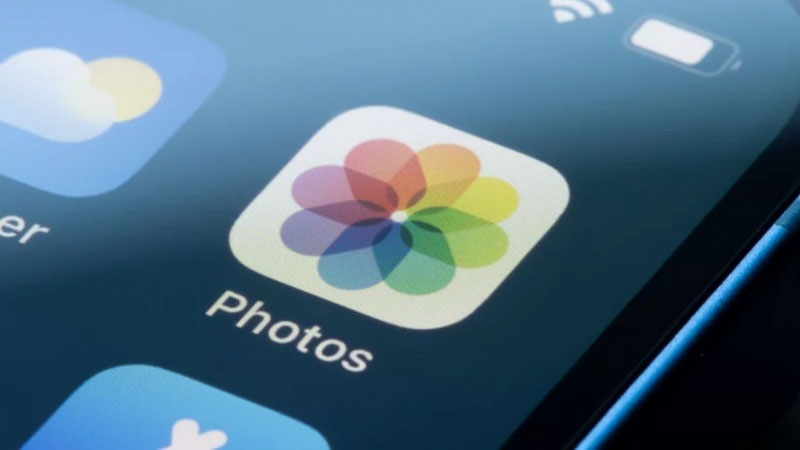
Tuy nhiên, đôi khi người dùng có thể vô tình xóa ảnh quan trọng. Điều này gây ra sự lo lắng và nhu cầu tìm cách xem ảnh đã xóa trên iPhone. May mắn thay, iPhone cung cấp các phương pháp để khôi phục ảnh đã xóa thông qua các thư mục như Recently Deleted, hoặc từ sao lưu iCloud và iTunes, giúp bạn dễ dàng lấy lại những kỷ niệm đáng giá.
Tại sao cần xem lại ảnh đã xóa trên iphone
Việc xem lại ảnh đã xóa trên iPhone là rất quan trọng với nhiều lý do. Đầu tiên, ảnh trên iPhone là những kỷ niệm quý giá. Những bức ảnh lưu lại các khoảnh khắc quan trọng trong cuộc sống như sinh nhật, du lịch hay các sự kiện đặc biệt. Nếu vô tình xóa đi, bạn có thể muốn khôi phục lại chúng.
Một lý do khác là việc xóa nhầm ảnh. Trong khi dọn dẹp bộ nhớ hoặc khi thao tác, bạn có thể xóa nhầm những bức ảnh quan trọng. Lúc này, việc xem ảnh đã xóa trên iPhone giúp bạn phục hồi lại ảnh đã mất.
Ngoài ra, lỗi hệ thống cũng là nguyên nhân khiến ảnh bị mất. Đôi khi, sự cố phần mềm có thể khiến ảnh không hiển thị hoặc bị xóa. Trong trường hợp này, bạn cần khôi phục ảnh từ thư mục “Recently Deleted” hoặc từ sao lưu iCloud.
Việc reset lại iPhone cũng có thể xóa các bức ảnh nếu bạn quên sao lưu. Khi này, bạn cần kiểm tra lại các ảnh đã xóa để khôi phục chúng.
Cuối cùng, nếu bạn cần giải phóng bộ nhớ, việc xem lại ảnh đã xóa trên iPhone sẽ giúp bạn kiểm tra lại xem có bức ảnh nào cần thiết phải giữ lại hay không. Nhìn chung, việc này giúp bạn bảo vệ và phục hồi những bức ảnh quan trọng, tránh mất dữ liệu vĩnh viễn.
Các phương pháp giúp xem ảnh đã xóa trên iPhone
Phương pháp 1: Kiểm tra mục “Recently Deleted” trong Photos
Một trong những cách dễ dàng và nhanh chóng nhất để xem ảnh đã xóa trên iPhone là kiểm tra thư mục “Recently Deleted” trong ứng dụng Photos. Khi bạn xóa một bức ảnh, nó sẽ không hoàn toàn bị xóa khỏi iPhone ngay lập tức mà sẽ được chuyển vào thư mục “Recently Deleted”. Ảnh sẽ ở trong thư mục này trong vòng 30 ngày trước khi bị xóa vĩnh viễn. Đây là cơ hội để bạn có thể khôi phục lại ảnh đã xóa.
Để kiểm tra thư mục này, bạn chỉ cần thực hiện các bước sau:
- Mở ứng dụng Photos trên iPhone.
- Chọn Album ở dưới cùng màn hình.
- Cuộn xuống và chọn mục Recently Deleted.
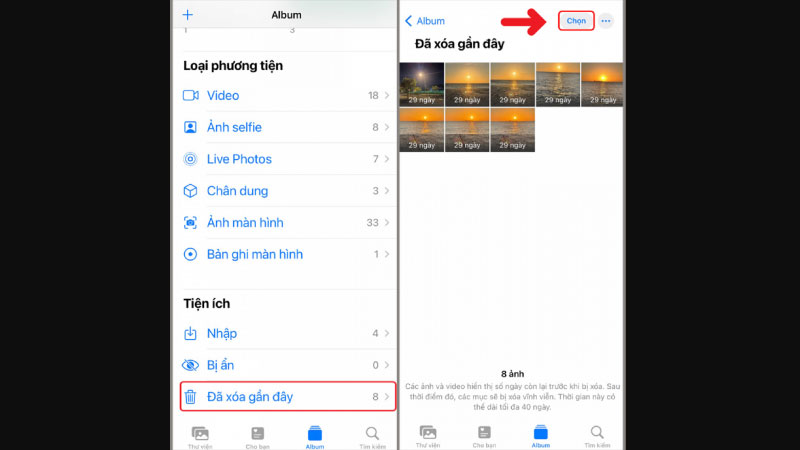
Tại đây, bạn sẽ thấy tất cả các bức ảnh đã bị xóa trong vòng 30 ngày qua. Để khôi phục một bức ảnh, bạn chỉ cần chọn ảnh đó và nhấn Recover (Khôi phục). Nếu bạn muốn khôi phục tất cả ảnh trong thư mục, bạn có thể chọn Recover All. Đây là cách dễ dàng và nhanh chóng nhất để xem ảnh đã xóa trên iPhone và đưa chúng trở lại thư viện ảnh của bạn.
Phương pháp 2: Sử dụng iCloud để khôi phục ảnh đã xóa
Nếu ảnh không có trong thư mục “Recently Deleted”, bạn có thể thử khôi phục ảnh từ iCloud, nếu bạn đã sao lưu ảnh của mình lên iCloud. iCloud là dịch vụ lưu trữ đám mây của Apple, cho phép bạn lưu trữ ảnh và video. Nếu bạn đã bật sao lưu ảnh lên iCloud, bạn có thể dễ dàng khôi phục lại ảnh đã xóa.
Để truy cập iCloud và xem ảnh đã xóa trên iPhone, bạn làm theo các bước sau:
- Mở trình duyệt trên máy tính và truy cập iCloud.com.
- Đăng nhập vào tài khoản Apple ID của bạn.
- Chọn mục Photos.
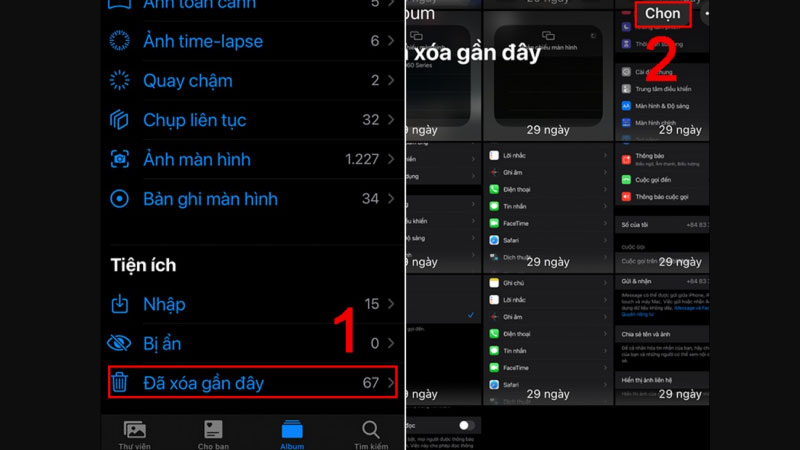
Tại đây, bạn có thể xem các bức ảnh đã sao lưu trên iCloud. Nếu ảnh đã xóa vẫn còn trong sao lưu, bạn có thể dễ dàng tải lại chúng về iPhone. Nếu bạn không muốn sử dụng máy tính, bạn cũng có thể vào ứng dụng Photos trên iPhone, đăng nhập vào iCloud và kiểm tra các bức ảnh đã lưu trữ.
Phương pháp 3: Khôi phục ảnh từ sao lưu trên iTunes
Một phương pháp khác để xem ảnh đã xóa trên iPhone là khôi phục ảnh từ bản sao lưu iTunes. Nếu bạn đã sao lưu dữ liệu của mình qua iTunes trên máy tính, bạn có thể phục hồi ảnh đã xóa bằng cách sử dụng bản sao lưu này. Tuy nhiên, bạn cần lưu ý rằng khi khôi phục từ sao lưu iTunes, tất cả dữ liệu hiện tại trên iPhone sẽ bị thay thế bằng bản sao lưu. Vì vậy, trước khi thực hiện khôi phục, hãy đảm bảo bạn đã sao lưu lại dữ liệu hiện tại nếu cần.
Để khôi phục ảnh từ sao lưu trên iTunes, bạn cần làm theo các bước sau:
- Kết nối iPhone với máy tính và mở iTunes.
- Chọn thiết bị iPhone của bạn trong iTunes.
- Chọn Restore Backup (Khôi phục bản sao lưu).
- Chọn bản sao lưu gần nhất mà bạn muốn khôi phục.
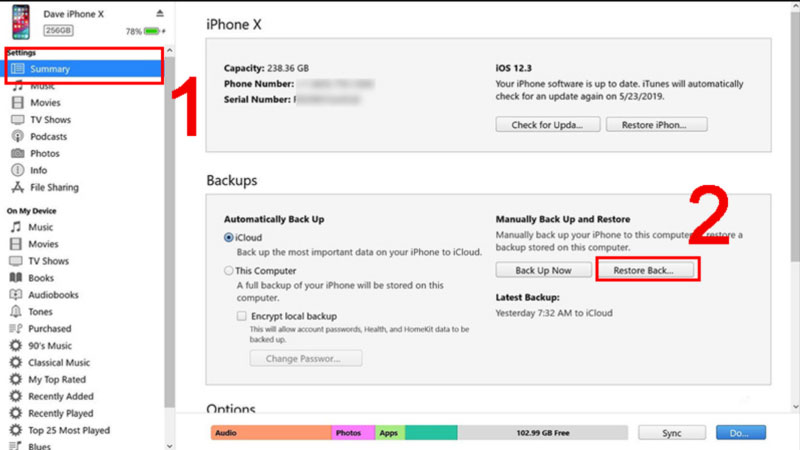
Sau khi quá trình khôi phục hoàn tất, bạn có thể kiểm tra ứng dụng Photos trên iPhone để xem lại những bức ảnh đã xóa.
Phương pháp 4: Dùng phần mềm bên thứ ba để khôi phục ảnh đã xóa
Nếu những phương pháp trên không giúp bạn khôi phục được ảnh đã xóa, bạn có thể sử dụng các phần mềm khôi phục dữ liệu bên thứ ba. Những phần mềm này được thiết kế để quét và phục hồi các tệp bị xóa trên thiết bị iOS. Một số phần mềm phổ biến như Wondershare Dr.Fone và Tenorshare UltData có thể giúp bạn phục hồi ảnh đã xóa trên iPhone một cách hiệu quả.
Để sử dụng phần mềm này, bạn cần:
- Tải và cài đặt phần mềm khôi phục dữ liệu vào máy tính.
- Kết nối iPhone với máy tính và mở phần mềm.
- Làm theo hướng dẫn trong phần mềm để quét và phục hồi ảnh đã xóa.
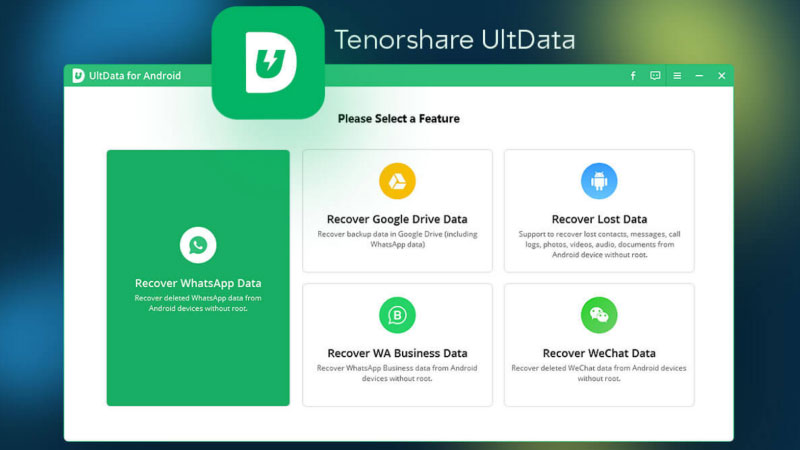
Các phần mềm này có thể quét sâu vào bộ nhớ của iPhone để tìm kiếm các tệp ảnh đã xóa, ngay cả khi chúng không còn trong thư mục “Recently Deleted” hoặc sao lưu. Tuy nhiên, bạn cần lưu ý chọn phần mềm uy tín và cẩn thận khi sử dụng, vì một số phần mềm không rõ nguồn gốc có thể gây nguy hiểm cho dữ liệu của bạn.
Những lưu ý khi xem ảnh đã xóa trên iPhone và khôi phục
1. Khôi phục sớm
Nếu bạn xóa ảnh, hãy khôi phục chúng càng sớm càng tốt. Ảnh sẽ ở trong thư mục “Recently Deleted” trong 30 ngày. Sau thời gian này, ảnh sẽ bị xóa vĩnh viễn. Vì vậy, hãy kiểm tra thư mục này ngay khi bạn nhận ra mình đã xóa nhầm ảnh.
2. Kiểm tra thư mục “Recently Deleted”
Để khôi phục ảnh dễ dàng, vào ứng dụng Photos, chọn Album và mở “Recently Deleted”. Bạn sẽ thấy các ảnh đã xóa trong vòng 30 ngày. Nếu ảnh bạn cần ở đó, chỉ cần chọn và nhấn “Recover”.
3. Sử dụng sao lưu iCloud
Nếu ảnh không có trong “Recently Deleted”, thử khôi phục từ sao lưu iCloud. Hãy đảm bảo rằng bạn có bản sao lưu trước khi ảnh bị xóa. Lưu ý rằng quá trình này có thể thay đổi hoặc mất dữ liệu mới, vì vậy bạn cần sao lưu lại dữ liệu hiện tại trước khi khôi phục.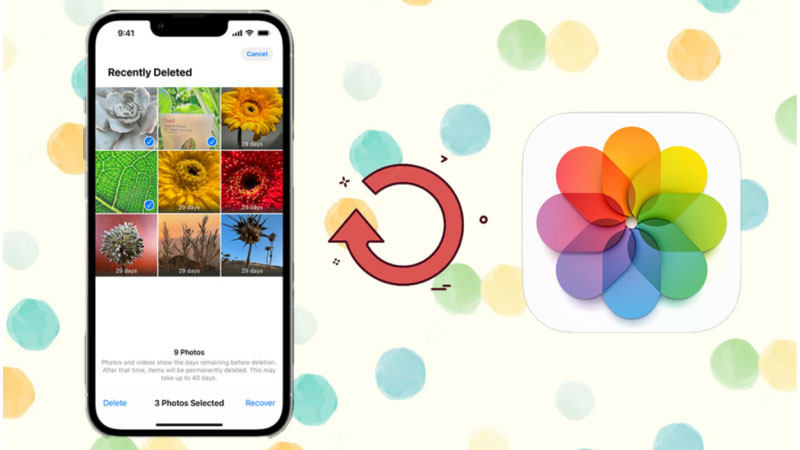
4. Dùng phần mềm bên thứ ba
Nếu các phương pháp trên không hiệu quả, bạn có thể thử các phần mềm khôi phục ảnh như Wondershare Dr.Fone hoặc Tenorshare UltData. Tuy nhiên, hãy chọn phần mềm uy tín để tránh rủi ro bảo mật.
5. Kiểm tra kết nối Internet
Đảm bảo rằng kết nối Internet của bạn ổn định khi khôi phục ảnh từ iCloud. Một kết nối Wi-Fi mạnh sẽ giúp quá trình này diễn ra nhanh chóng.
Những lưu ý này sẽ giúp bạn khôi phục ảnh đã xóa trên iPhone một cách an toàn và hiệu quả.
Cách phòng tránh việc mất ảnh trên iPhone
1. Sao lưu ảnh tự động qua iCloud
Để bảo vệ ảnh của bạn, hãy bật tính năng iCloud Photos. Khi tính năng này được kích hoạt, tất cả ảnh trên iPhone sẽ được tự động sao lưu lên iCloud. Điều này giúp bạn luôn có bản sao an toàn của ảnh mà không phải lo lắng về việc mất ảnh. Nếu bạn vô tình xóa ảnh, bạn vẫn có thể xem lại ảnh đã xóa trên iPhone từ thư mục “Recently Deleted” trong 30 ngày.
2. Sao lưu vào máy tính
Ngoài iCloud, một cách khác để bảo vệ ảnh là sao lưu vào máy tính. Bạn có thể sử dụng iTunes (hoặc Finder trên macOS Catalina trở lên) để sao lưu dữ liệu, bao gồm ảnh, vào máy tính. Điều này giúp bạn luôn có bản sao lưu cục bộ, đặc biệt nếu bạn không muốn dựa vào các dịch vụ đám mây.
3. Sử dụng các dịch vụ lưu trữ đám mây khác
Ngoài iCloud, bạn có thể sử dụng các dịch vụ lưu trữ đám mây như Google Photos hoặc Dropbox. Các dịch vụ này cung cấp không gian lưu trữ miễn phí hoặc có phí và hỗ trợ sao lưu ảnh tự động. Điều này giúp bảo vệ ảnh khỏi bị mất, và nếu bạn muốn xem lại ảnh đã xóa trên iPhone, bạn có thể truy cập từ các dịch vụ này để khôi phục ảnh đã xóa.
Bằng cách áp dụng các biện pháp trên, bạn có thể dễ dàng bảo vệ và khôi phục ảnh trên iPhone khi cần.
Kết luận
Việc xem ảnh đã xóa trên iPhone và khôi phục chúng khá đơn giản nếu bạn biết các phương pháp đúng. Bạn có thể sử dụng tính năng “Recently Deleted”, iCloud, hoặc sao lưu từ iTunes để lấy lại ảnh đã xóa. Những công cụ này sẽ giúp bạn khôi phục các bức ảnh bị mất. Tuy nhiên, để tránh mất ảnh trong tương lai, bạn nên bật sao lưu tự động. Đồng thời, hãy thường xuyên kiểm tra các album quan trọng. Với những thông tin trong bài viết này, hy vọng bạn sẽ dễ dàng khôi phục lại các bức ảnh yêu thích trên iPhone.










